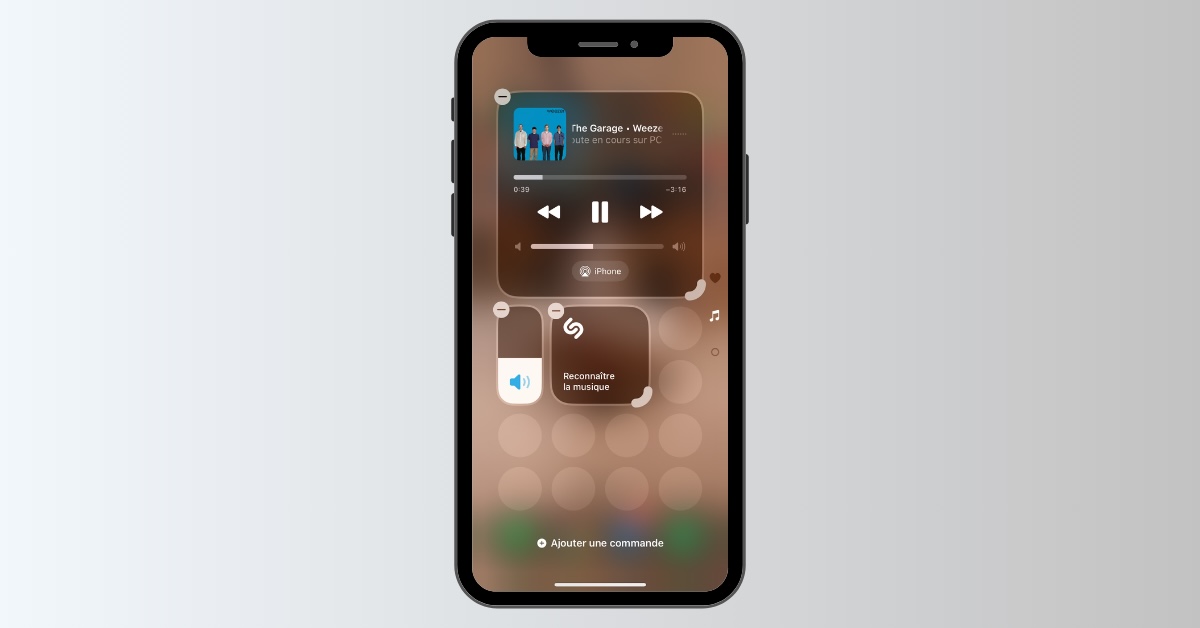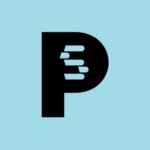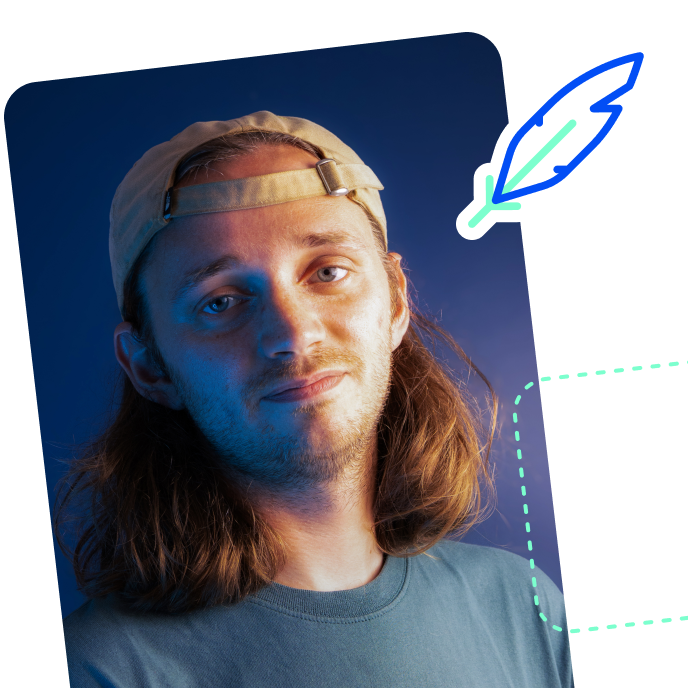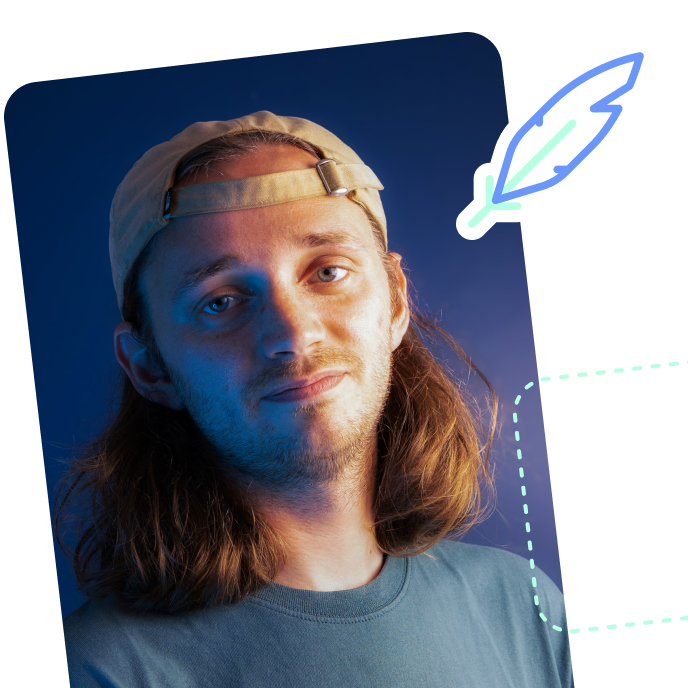iPhone : comment personnaliser votre centre de contrôle avec iOS 18
Agencement de la grille, ajout de commmandes : voici comment personnaliser la nouvelle version du centre de contrôle, intégrée à la version iOS 18.

Le centre de contrôle, menu offrant un accès instantané à des commandes utiles de l’iPhone, a bénéficié d’une révision sur la mise à jour iOS 18, qui a été déployée sur tous les modèles compatibles ce lundi 16 septembre 2024. Son architecture et ses fonctionnalités ont été repensées, afin de faciliter « l’accès à de nombreux éléments que les utilisateurs utilisent quotidiennement ». Le menu bénéficie également de nouvelles options de personnalisations, lui conférant ainsi une « flexibilité inédite », selon Apple. En d’autres termes, il est maintenant possible d’ajouter des raccourcis supplémentaires, de modifier la disposition de la grille ou d’ajuster la taille des icônes. Et voici comment faire.
Comment ajouter une fonction au centre de contrôle avec iOS 18
Avec iOS 18, il est désormais possible d’ajouter des raccourcis supplémentaires dans le centre de contrôle, ainsi que « de nouvelles commandes d’applications tierces compatibles », précise Apple. Par exemple, vous pouvez ajouter un raccourci menant directement à Instagram, un accès rapide vers Shazam pour identifier une musique ou vers Dictaphone pour enregistrer un mémo vocal. Pour ce faire, procédez ainsi :
- Pour ouvrir le centre de contrôle, balayez vers le bas depuis le coin supérieur droit de votre iPhone,
- Maintenez une pression prolongée sur un espace vide, ou cliquez sur l’icône +, située en haut à gauche, pour accéder au menu de personnalisation,
- Cliquez sur Ajouter une commande pour accéder à la galerie des commandes,
- Sélectionnez le raccourci à intégrer.
Pour supprimer un raccourci intégré au centre de contrôle, il suffit de rester appuyé sur un espace vide, puis de cliquer sur l’icône – qui s’affiche dans le coin supérieur gauche de chaque raccourci.
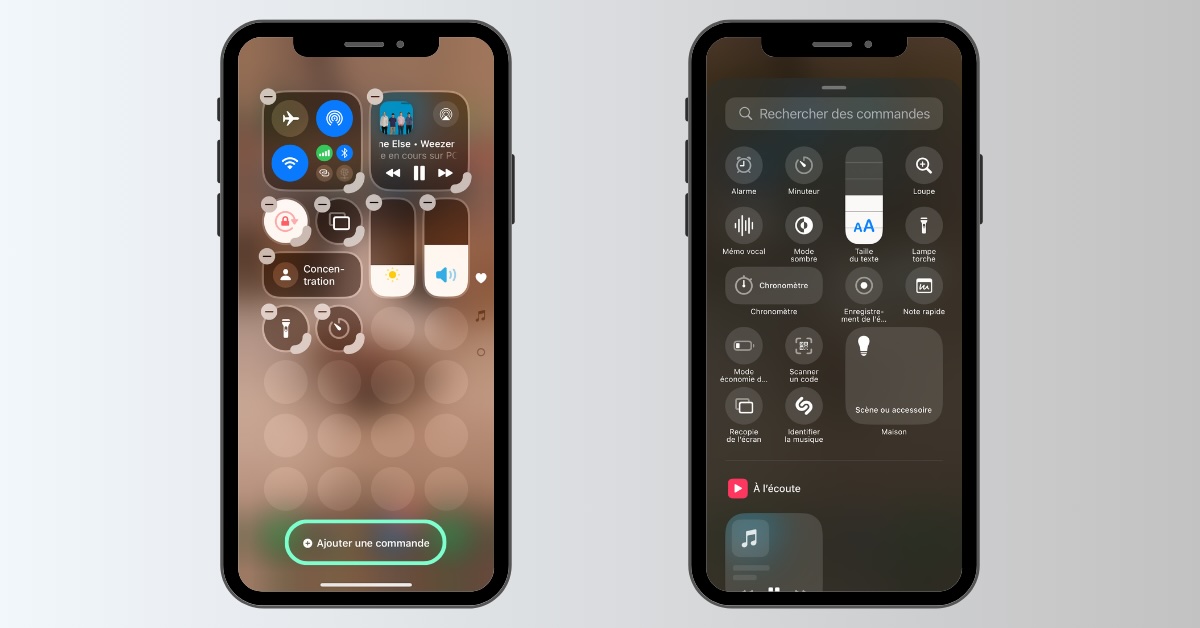
Comment personnaliser la grille du centre de contrôle avec iOS 18
Cette nouvelle version du centre de contrôle, conçue pour être plus flexible, à l’image de l’écran d’accueil, offre plusieurs options de personnalisation. La taille et l’agencement des raccourcis peuvent notamment être modifiés directement depuis le menu d’édition. Voici comment faire :
- Accédez au centre de contrôle en faisant glisser votre doigt du coin supérieur droit vers le bas de l’écran,
- Maintenez une pression sur votre écran pour ouvrir le menu d’édition,
- Pour déplacer un raccourci, sélectionnez-le puis faites-le glisser vers un nouvel emplacement, comme sur l’écran d’accueil,
- Pour l’agrandir, maintenez une pression sur la poignée située dans le coin inférieur droit.
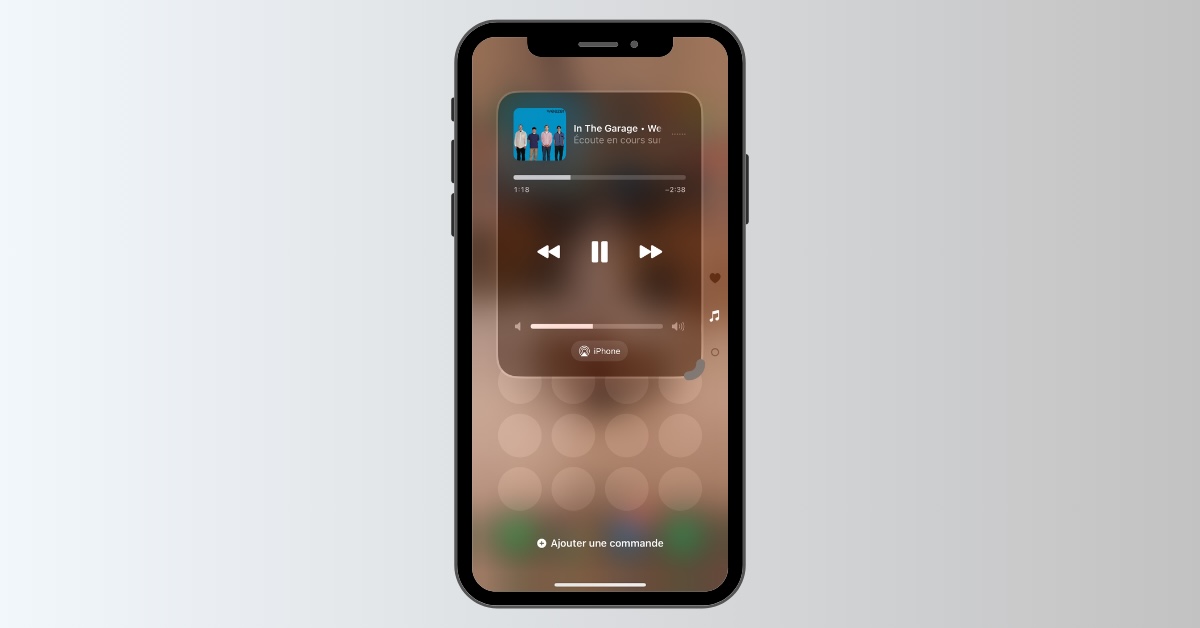
Précision importante, il est possible de créer plusieurs « versions » (jusqu’à 15, d’après nos confrères de MacRumors) du centre de contrôle. En effet, si vous glissez votre doigt vers le bas, une page vierge apparaîtra. Celle-ci peut être entièrement personnalisée, tant dans son contenu que son agencement. Vous pouvez donc créer des versions « thématiques » du centre de contrôle (dédiée à la musique, l’accessibilité, etc.)